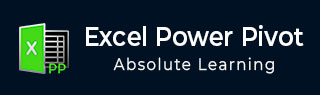
- Excel Power Pivot 教程
- Excel Power Pivot - 主页
- Excel Power Pivot - 概述
- Excel Power Pivot - 安装
- Excel Power Pivot - 功能
- Excel Power Pivot - 加载数据
- Excel Power Pivot - 数据模型
- Power Pivot - 管理数据模型
- Excel Power Pivot 表 - 创建
- Excel Power Pivot - DAX 基础知识
- 功率数据透视表 - 探索数据
- Excel Power Pivot 表 - 扁平化
- Excel Power Pivot 图表 - 创建
- 表格和图表组合
- Excel Power Pivot - 层次结构
- Power Pivot - 美学报告
- Excel Power Pivot 有用资源
- Excel Power Pivot - 快速指南
- Excel Power Pivot - 资源
- Excel Power Pivot - 讨论
Excel Power Pivot - 安装
Excel 中的 Power Pivot 提供了连接各种不同数据源的数据模型,可以基于该模型对数据进行分析、可视化和探索。Power Pivot 提供的易于使用的界面使具有 Excel 实践经验的人员能够轻松加载数据、将数据作为数据表进行管理、在数据表之间创建关系并执行所需的计算以得出报告。
在本章中,您将了解是什么让 Power Pivot 成为分析师和决策者青睐的强大工具。
功能区上的 Power Pivot
继续使用 Power Pivot 的第一步是确保 POWERPIVOT 选项卡在功能区上可用。如果您使用的是 Excel 2013 或更高版本,POWERPIVOT 选项卡将显示在功能区上。

如果您使用的是 Excel 2010,并且尚未启用 Power Pivot 加载项,则POWERPIVOT选项卡可能不会显示在功能区上。
Power Pivot 插件
Power Pivot 加载项是一个 COM 加载项,需要启用它才能在 Excel 中获得 Power Pivot 的完整功能。即使 POWERPIVOT 选项卡出现在功能区上,您也需要确保启用加载项才能访问 Power Pivot 的所有功能。
步骤 1 - 单击功能区上的“文件”选项卡。
步骤 2 - 单击下拉列表中的选项。将出现“Excel 选项”对话框。

步骤 3 - 请按照以下说明进行操作。
单击加载项。
在“管理”框中,从下拉列表中选择“COM 加载项”。
单击“执行”按钮。将出现 COM 加载项对话框。
选中 Power Pivot 并单击“确定”。
什么是动力枢轴?
Excel Power Pivot 是一个用于集成和操作大量数据的工具。借助 Power Pivot,您可以轻松加载、排序和筛选包含数百万行的数据集并执行所需的计算。您可以利用 Power Pivot 作为临时报告和分析解决方案。
如下所示的 Power Pivot 功能区具有各种命令,从管理数据模型到创建报告。

Power Pivot 窗口将具有功能区,如下所示 -

为什么 Power Pivot 是一个强大的工具?
当您调用 Power Pivot 时,Power Pivot 会创建数据定义和连接,并以压缩形式与 Excel 文件一起存储。当源数据更新时,Excel 文件中的数据会自动刷新。这有利于使用在其他地方维护的数据,但对于定期研究和做出决策是必需的。源数据可以是任何形式——从文本文件或网页到不同的关系数据库。
PowerPivot 窗口中 Power Pivot 的用户友好界面使您无需了解任何数据库查询语言即可执行数据操作。然后,您可以在几秒钟内创建分析报告。这些报告具有多功能性、动态性和交互性,使您能够进一步探究数据以获得见解并得出结论/决策。
您在 Excel 和 Power Pivot 窗口中处理的数据存储在 Excel 工作簿内的分析数据库中,强大的本地引擎会加载、查询和更新该数据库中的数据。由于数据位于 Excel 中,因此数据透视表、数据透视图、Power View 以及 Excel 中用于聚合数据和与数据交互的其他功能可以立即使用它。数据呈现和交互性由 Excel 提供,并且数据和 Excel 呈现对象包含在同一工作簿文件中。Power Pivot 支持最大 2GB 的文件,使您能够在内存中处理最多 4GB 的数据。
通过 Power Pivot 增强功能以实现卓越
Excel 中的 Power Pivot 功能是免费的。Power Pivot 通过强大的功能增强了 Excel 性能,其中包括以下功能 -
能够以惊人的速度处理大数据量,压缩成小文件。
导入时过滤数据并重命名列和表。
在 Power Pivot 窗口中将表格组织到单独的选项卡式页面中,而不是分布在整个工作簿中的 Excel 表格或同一工作表中的多个表格。
创建表之间的关系,以便集中分析表中的数据。在 Power Pivot 出现之前,在进行此类分析之前,必须大量使用 VLOOKUP 函数将数据合并到一张表中。这在过去是费力且容易出错的。
通过许多附加功能为简单的数据透视表增添力量。
提供数据分析表达式(DAX)语言来编写高级公式。
将计算字段和计算列添加到数据表中。
创建要在数据透视表和 Power View 报告中使用的 KPI。
您将在下一章中详细了解 Power Pivot 功能。
Power Pivot 的用途
您可以使用 Power Pivot 进行以下操作 -
执行强大的数据分析并创建复杂的数据模型。
快速整合来自多个不同来源的大量数据。
进行信息分析并以交互方式分享见解。
使用数据分析表达式 (DAX) 语言编写高级公式。
创建关键绩效指标 (KPI)。
使用 Power Pivot 进行数据建模
Power Pivot 在 Excel 中提供高级数据建模功能。Power Pivot 中的数据在数据模型中进行管理,该数据模型也称为 Power Pivot 数据库。您可以使用 Power Pivot 帮助您获得对数据的新见解。
您可以创建数据表之间的关系,以便对表进行集中的数据分析。使用 DAX,您可以编写高级公式。您可以在数据模型的数据表中创建计算字段和计算列。
您可以在数据中定义层次结构以在工作簿中的任何位置使用,包括 Power View。您可以创建在数据透视表和 Power View 报告中使用的 KPI,以便一目了然地显示一个或多个指标的性能是否达到目标。
商业智能与 Power Pivot
商业智能(BI)本质上是人们用来收集数据、将其转化为有意义的信息,然后做出更好决策的一组工具和流程。Excel 中 Power Pivot 的 BI 功能使您能够跨多个设备收集数据、可视化数据并与组织中的人员共享信息。
您可以将工作簿共享到启用了 Excel Services 的 SharePoint 环境。在 SharePoint 服务器上,Excel Services 在浏览器窗口中处理和呈现数据,其他人可以在浏览器窗口中分析数据。